Web前端学习笔记资料
第一章:HTML介绍
1.1 HTML和CSS的关系
学习web前端开发基础技术需要掌握:HTML、CSS、JavaScript语言。下面我们就来了解下这三门技术都是用来实现什么的:
1. HTML是网页内容的载体。内容就是网页制作者放在页面上想要让用户浏览的信息,可以包含文字、图片、视频等。
2. CSS样式是表现。就像网页的外衣。比如,标题字体、颜色变化,或为标题加入背景图片、边框等。所有这些用来改变内容外观的东西称之为表现。
3. JavaScript是用来实现网页上的特效效果。如:鼠标滑过弹出下拉菜单。或鼠标滑过表格的背景颜色改变。还有焦点新闻(新闻图片)的轮换。可以这么理解,有动画的,有交互的一般都是用JavaScript来实现的。
1.2 html文件基本结构
1. <html></html>称为根标签,所有的网页标签都在<html></html>中。
2. <head> 标签用于定义文档的头部,它是所有头部元素的容器。头部元素有<title>、<script>、 <style>、<link>、 <meta>等标签。
3. 在<body>和</body>标签之间的内容是网页的主要内容,如<h1>、<p>、<a>、<img>等网页内容标签,在这里的标签中的内容会在浏览器中显示出来。
1.3 head标签
文档的头部描述了文档的各种属性和信息,包括文档的标题等。绝大多数文档头部包含的数据都不会真正作为内容显示给读者。
下面这些标签可用在 head 部分:
<head>
<title>...</title>
<meta>
<link>
<style>...</style>
<script>...</script>
</head>
<title>标签:在<title>和</title>标签之间的文字内容是网页的标题信息,它会出现在浏览器的标题栏中。网页的title标签用于告诉用户和搜索引擎这个网页的主要内容是什么,搜索引擎可以通过网页标题,迅速的判断出网页的主题。每个网页的内容都是不同的,每个网页都应该有一个独一无二的title。
例如:
<head>
<title>hello world</title>
</head>
<title>标签的内容“hello world”会在浏览器中的标题栏上显示出来。
1.4 注释
<!--注释文字 -->
第二章:认识标签(一)
2.1 <body>标签,网页上显示的内容放在这里
2.2 <p>标签,添加段落
如果想在网页上显示文章,这时就需要<p>标签了,把文章的段落放到<p>标签中。
语法:
<p>段落文本</p>
注意一段文字一个<p>标签,如在一篇新闻文章中有3段文字,就要把这3个段落分别放到3个<p>标签中。
<p>标签的默认样式,可以在上图中看出来,段前段后都会有空白,如果不喜欢这个空白,可以用css样式来删除或改变它。
2.3 了解<hx>标签,为你的网页添加标题
标题标签一共有6个,h1、h2、h3、h4、h5、h6分别为一级标题、二级标题、三级标题、四级标题、五级标题、六级标题。并且依据重要性递减。<h1>是最高的等级。
语法:
<hx>标题文本</hx> (x为1-6)
注意:因为h1标签在网页中比较重要,所以一般h1标签被用在网站名称上。腾讯网站就是这样做的。如:<h1>腾讯网</h1>
2.4 加入强调语气,使用<strong>和<em>标签
有了段落又有了标题,现在如果想在一段话中特别强调某几个文字,这时候就可以用到<em>或<strong>标签。
但两者在强调的语气上有区别:<em> 表示强调,<strong> 表示更强烈的强调。并且在浏览器中<em> 默认用斜体表示,<strong> 用粗体表示。两个标签相比,目前国内前端程序员更喜欢使用<strong>表示强调。
语法:
<em>斜体</em> <strong>粗体</strong>
2.5 使用<span>标签为文字设置单独样式
这一小节讲解<span>标签,我们对<em>、<strong>、<span>这三个标签进行一下总结:
1. <em>和<strong>标签是为了强调一段话中的关键字时使用,它们的语义是强调。
2. <span>标签是没有语义的,它的作用就是为了设置单独的样式用的。
2.6 <q>标签,短文本引用
讲解:
<p>最初知道庄子,是从一首诗<q>庄生晓梦迷蝴蝶。望帝春心托杜鹃。</q>开始的。虽然当时不知道是什么意思,只是觉得诗句挺特别。后来才明白这个典故出自是庄子的《逍遥游》,《逍遥游》代表了庄子
思想的最高境界,是对世俗社会的功名利禄及自己的舍弃。</p>
1. 在上面的例子中,“庄生晓梦迷蝴蝶。望帝春心托杜鹃。” 这是一句诗歌,出自晚唐诗人李商隐的《锦瑟》 。因为不是作者自己的文字,所以需要使用<q></q>实现引用。
2. 注意要引用的文本不用加双引号,浏览器会对q标签自动添加双引号。
注意:
这里用<q>标签的真正关键点不是它的默认样式双引号(如果这样我们不如自己在键盘上输入双引号就行了),而是它的语义:引用别人的话。
2.7 <blockquote>标签,长文本引用
<blockquote>的作用也是引用别人的文本。但它是对长文本的引用,如在文章中引入大段某知名作家的文字,这时需要这个标签。
浏览器对<blockquote>标签的解析是缩进样式。
注意:也不需要加双引号。
2.8 使用<br>标签分行显示文本
在需要加回车换行的地方加入<br />,<br />标签作用相当于word文档中的回车。
语法:
xhtml1.0写法:
<br />
html4.01写法:
<br>
大家注意,现在一般使用 xhtml1.0 的版本的写法(其它标签也是),这种版本比较规范。
与以前我们学过的标签不一样,<br />标签是一个空标签,没有HTML内容的标签就是空标签,空标签只需要写一个开始标签,这样的标签有<br />、<hr />和<img />。
总结:在 html 代码中输入回车、空格都是没有作用的。在html文本中想输入回车换行,就必须输入<br />。
2.9 为你的网页中添加一些空格
输入空格,必须写入 。
2.10 认识<hr>标签,添加水平横线
在信息展示时,有时会需要加一些用于分隔的横线,这样会使文章看起来整齐些。
语法:
html4.01版本 <hr>
xhtml1.0版本 <hr />
注意:
1. <hr />标签和<br />标签一样也是一个空标签,所以只有一个开始标签,没有结束标签。
2. <hr />标签的在浏览器中的默认样式线条比较粗,颜色为灰色,可能有些人觉得这种样式不美观,没有关系,这些外在样式在我们以后学习了css样式表之后,都可以对其修改。
3. 大家注意,现在一般使用 xhtml1.0 的版本(其它标签也是),这种版本比较规范。
2.11 <address>标签,为网页加入地址信息
一般网页中会有一些网站的联系地址信息需要在网页中展示出来,这些联系地址信息如公司的地址就可以<address>标签。也可以定义一个地址(比如电子邮件地址)、签名或者文档的作者身份。
在浏览器上显示的样式为斜体,如果不喜欢斜体,当然可以,可以在后面的课程中使用 css 样式来修改它<address>标签的默认样式。
2.12 想加入一行代码吗?使用<code>标签
在介绍语言技术的网站中,避免不了在网页中显示一些计算机专业的编程代码,当代码为一行代码时,你就可以使用<code>标签了,如下面例子:
<code>var i=i+300;</code>
注意:在文章中一般如果要插入多行代码时不能使用<code>标签了。
注:如果是多行代码,可以使用<pre>标签。
2.13 使用<pre>标签为你的网页加入大段代码
语法:
<pre>语言代码段</pre>
<pre> 标签的主要作用:预格式化的文本。被包围在 pre 元素中的文本通常会保留空格和换行符。
如下代码:
<pre>
var message="欢迎";
for(var i=1;i<=10;i++)
{
alert(message);
}
</pre>
在上面的例子中可以看到代码中的空格,换行符都保留下来。如果用以前的方法,回车需要输入<br>签,空格需要输入
注意:<pre> 标签不只是为显示计算机的源代码时用的,在你需要在网页中预显示格式时都可以使用它,只是<pre>标签的一个常见应用就是用来展示计算机的源代码。
第三章:认识标签(二)
3.1 使用ul(unordered lists),添加新闻信息列表
在浏览网页时,你会发现网页上有很多信息的列表,如新闻列表、图片列表,如下图所示。
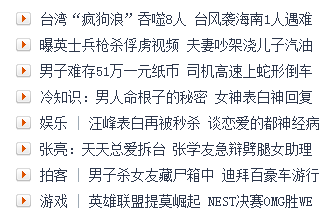
新闻列表
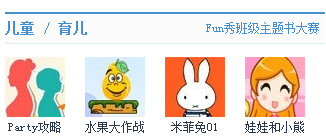
图片列表
这些列表就可以使用ul-li标签来完成。ul-li是没有前后顺序的信息列表。其中li(List Item)是列表项目的意思。
语法:
<ul> <li>信息</li> <li>信息</li> ...... </ul>
举例:
<ul> <li>精彩少年</li> <li>美丽突然出现</li> <li>触动心灵的旋律</li> </ul>
ul-li在网页中显示的默认样式一般为:每项li前都自带一个圆点,如下图所示:
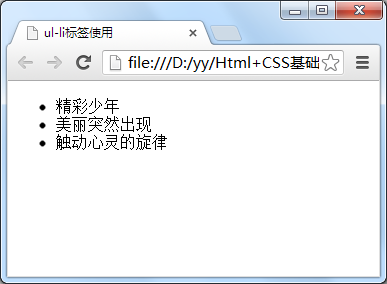
3.2 使用ol(ordered lists),添加图书销售排行榜
如果想在网页中展示有前后顺序的信息列表,怎么办呢?如,当当网上的书籍热卖排行榜,如下图所示。这类信息展示就可以使用<ol>标签来制作有序列表来展示。
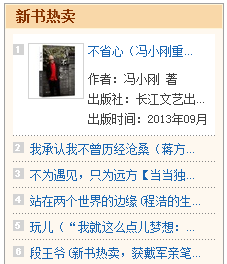
语法:
<ol> <li>信息</li> <li>信息</li> ...... </ol>
举例:
下面是一个热点课程下载排行榜:
<ol> <li>前端开发面试心法 </li> <li>零基础学习html</li> <li>JavaScript全攻略</li> </ol>
<ol>在网页中显示的默认样式一般为:每项<li>前都自带一个序号,序号默认从1开始,如下图所示:
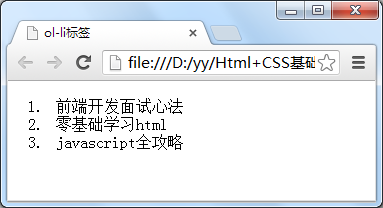
3.3 认识div在排版中的作用
在网页制作过程过中,可以把一些独立的逻辑部分划分出来,放在一个<div>标签中,这个<div>标签的作用就相当于一个容器。
语法:
<div>…</div>
确定逻辑部分:
什么是逻辑部分?它是页面上相互关联的一组元素。如网页中的独立的栏目版块,就是一个典型的逻辑部分。如下图所示:图中用红色边框标出的部分就是一个逻辑部分,就可以使用<div>标签作为容器。
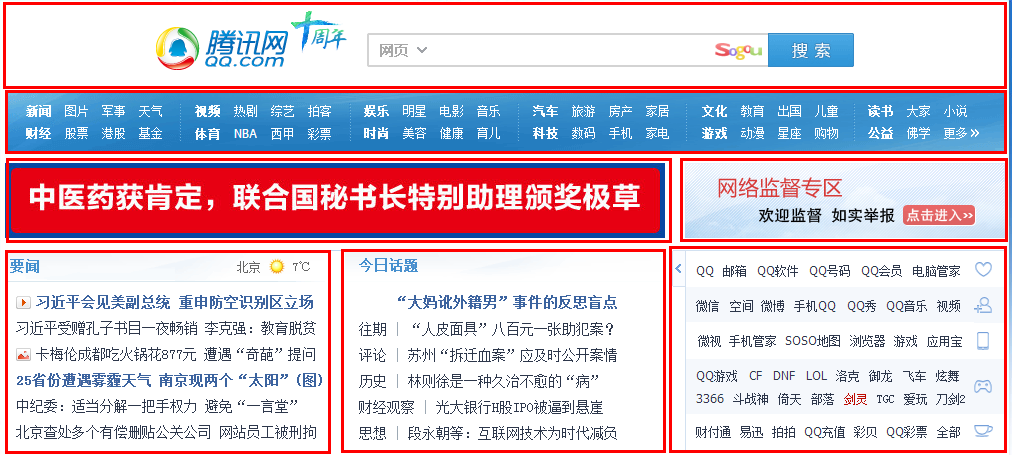
3.4 给div命名,使逻辑更加清晰
为了使逻辑更加清晰,我们可以为这一个独立的逻辑部分设置一个名称,用id属性来为<div>提供唯一的名称,这个就像我们每个人都有一个身份证号,这个身份证号是唯一标识我们的身份的,也是必须唯一的。
如下两图进行比较,如果设计师把两个图给你,哪个图你看上去能更快的理解呢?是不是右边的那幅图呢。
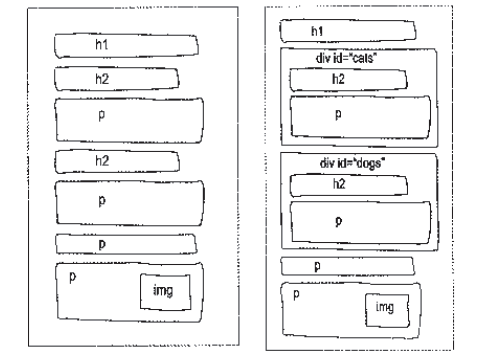
语法:
<div id="版块名称">…</div>
3.5 table标签,认识网页上的表格
有时候我们需要在网页上展示一些数据,如某公司想在网页上展示公司的库存清单。如下表:
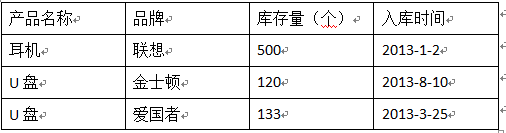
想在网页上展示上述表格效果可以使用以下代码:
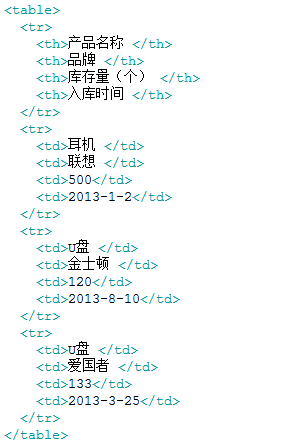
创建表格的四个元素:
table、tbody、tr、th、td
1、<table>…</table>:整个表格以<table>标记开始、</table>标记结束。
2、<tbody>…</tbody>:如果不加<thead><tbody><tfooter> , table表格加载完后才显示。加上这些表格结构, tbody包含行的内容下载完优先显示,不必等待表格结束后在显示,同时如果表格很长,用tbody分段,可以一部分一部分地显示。(通俗理解table 可以按结构一块块的显示,不在等整个表格加载完后显示。)
3、<tr>…</tr>:表格的一行,所以有几对tr 表格就有几行。
4、<td>…</td>:表格的一个单元格,一行中包含几对<td>...</td>,说明一行中就有几列。
5、<th>…</th>:表格的头部的一个单元格,表格表头。
6、表格中列的个数,取决于一行中数据单元格的个数。
上述代码在浏览器中显示的默认的样式为:
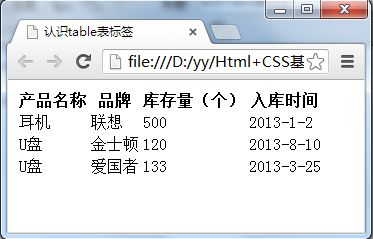
总结:
1、table表格在没有添加css样式之前,在浏览器中显示是没有表格线的
2、表头,也就是th标签中的文本默认为粗体并且居中显示
3.6 用css样式,为表格加入边框
<style type="text/css">
table tr td,th{border:1px solid #000;}
</style>
上述代码是用 css 样式代码(后面章节会详细讲解),为th,td单元格添加粗细为一个像素的黑色边框。
3.7 caption标签,为表格添加标题和摘要
表格还是需要添加一些标签进行优化,可以添加标题和摘要。代码如下:
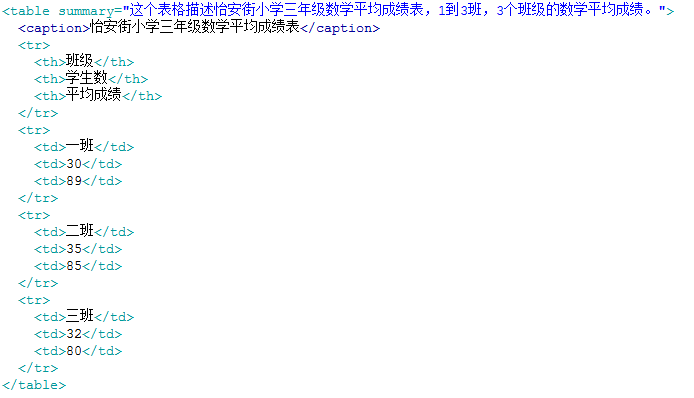
摘要
摘要的内容是不会在浏览器中显示出来的。它的作用是增加表格的可读性(语义化),使搜索引擎更好的读懂表格内容,还可以使屏幕阅读器更好的帮助特殊用户读取表格内容。
语法:
<table summary="表格简介文本">
标题
用以描述表格内容,标题的显示位置:表格上方。
语法:
<table>
<caption>标题文本</caption>
<tr>
<td>…</td>
<td>…</td>
…
</tr>
…
</table>
第四章:认识标签(三)
4.1 使用<a>标签,链接到另一个页面
使用<a>标签可实现超链接,它在网页制作中可以说是无处不在,只要有链接的地方,就会有这个标签。
语法:
<a href="目标网址" title="鼠标滑过显示的文本">链接显示的文本</a>
例如:
<a href="http://www.imooc.com" title="点击进入慕课网">click here!</a>
上面例子作用是单击click here!文字,网页链接到http://www.imooc.com这个网页。
title属性的作用,鼠标滑过链接文字时会显示这个属性的文本内容。这个属性在实际网页开发中作用很大,主要方便搜索引擎了解链接地址的内容(语义化更友好)。
注意:还有一个有趣的现象不知道小伙伴们发现了没有,只要为文本加入a标签后,文字的颜色就会自动变为蓝色(被点击过的文本颜色为紫色),颜色很难看吧,不过没有关系后面我们学习了css样子就可以设置过来(a{color:#000})。
4.2 在新建浏览器窗口中打开链接
<a>标签在默认情况下,链接的网页是在当前浏览器窗口中打开,有时我们需要在新的浏览器窗口中打开。
如下代码:
<a href="目标网址" target="_blank">click here!</a>
4.3 使用mailto在网页中链接Email地址
<a>标签还有一个作用是可以链接Email地址,使用mailto能让访问者便捷向网站管理者发送电子邮件。我们还可以利用mailto做许多其它事情。下面一一进行讲解,请看详细图示:
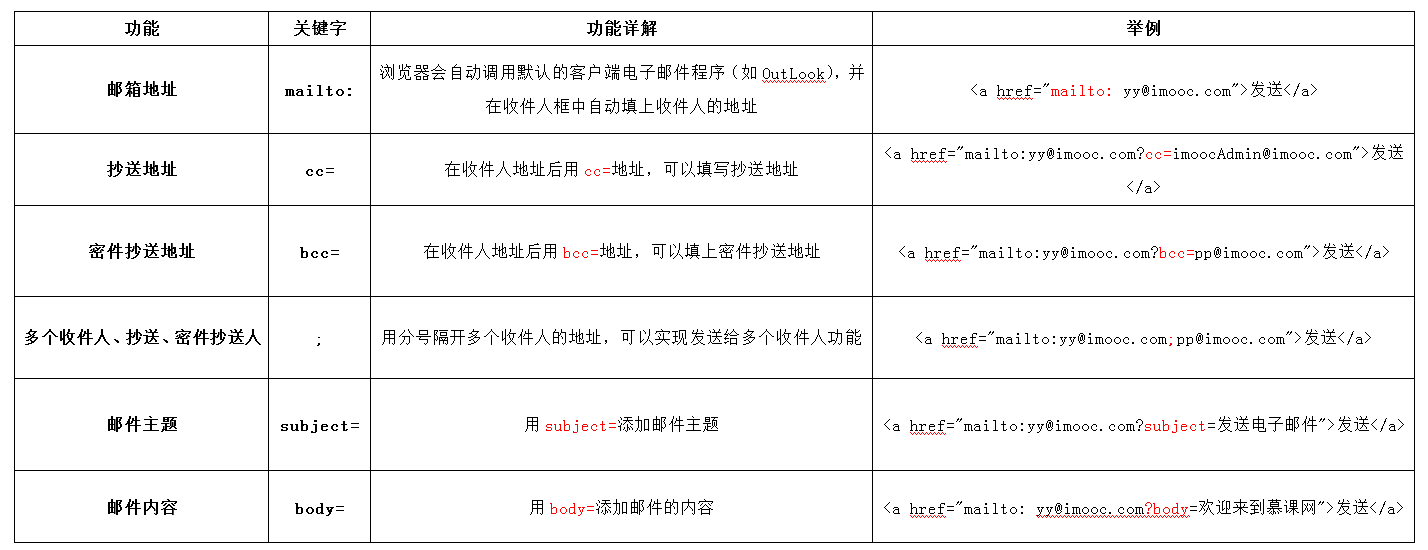
注意:如果mailto后面同时有多个参数的话,第一个参数必须以“?”开头,后面的参数每一个都以“&”分隔。
下面是一个完整的实例:

点击链接会打开电子邮件应用,并自动填写收件人等设置好的信息,如下图:
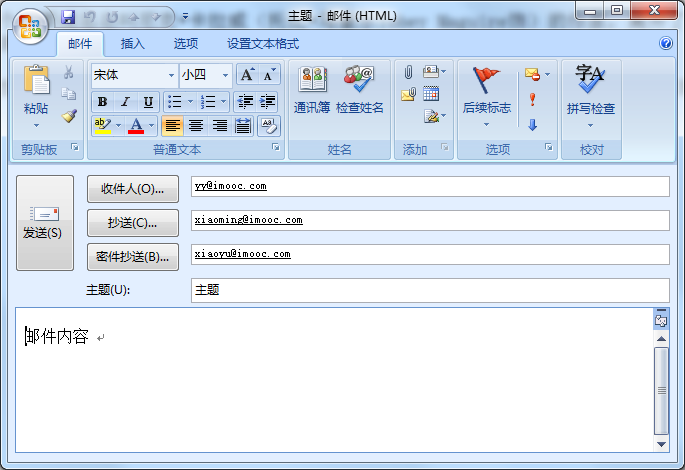
4.4 认识<img>标签,为网页插入图片
在网页的制作中为使网页炫丽美观,肯定是缺少不了图片,可以使用<img>标签来插入图片。
语法:
<img src="图片地址" alt="下载失败时的替换文本" title = "提示文本">
举例:
<img src = "myimage.gif" alt = "My Image" title = "My Image" />
讲解:
1、src:标识图像的位置;
2、alt:指定图像的描述性文本,当图像不可见时(下载不成功时),可看到该属性指定的文本;
3、title:提供在图像可见时对图像的描述(鼠标滑过图片时显示的文本);
4、图像可以是GIF,PNG,JPEG格式的图像文件。
第五章:与浏览者交互,表单标签
5.1 使用表单标签,与用户交互
网站怎样与用户进行交互?答案是使用HTML表单(form)。表单是可以把浏览者输入的数据传送到服务器端,这样服务器端程序就可以处理表单传过来的数据。
语法:
<form method="传送方式" action="服务器文件">
讲解:
1.<form> :<form>标签是成对出现的,以<form>开始,以</form>结束。
2.action :浏览者输入的数据被传送到的地方,比如一个PHP页面(save.php)。
3.method : 数据传送的方式(get/post)。
<form method="post" action="save.php">
<label for="username">用户名:</label>
<input type="text" name="username" />
<label for="pass">密码:</label>
<input type="password" name="pass" />
</form>
注意:
1、所有表单控件(文本框、文本域、按钮、单选框、复选框等)都必须放在 <form></form> 标签之间(否则用户输入的信息可提交不到服务器上哦!)。
2、method : post/get 的区别这一部分内容属于后端程序员考虑的问题。
5.2 文本输入框、密码输入框
当用户要在表单中键入字母、数字等内容时,就会用到文本输入框。文本框也可以转化为密码输入框。
语法:
<form> <input type="text/password" name="名称" value="文本" /> </form>
1、type:
当type="text"时,输入框为文本输入框;
当type="password"时, 输入框为密码输入框。
2、name:为文本框命名,以备后台程序ASP 、PHP使用。
3、value:为文本输入框设置默认值。(一般起到提示作用)
举例:
<form> 姓名: <input type="text" name="myName"> <br/> 密码: <input type="password" name="pass"> </form>
在浏览器中显示的结果:
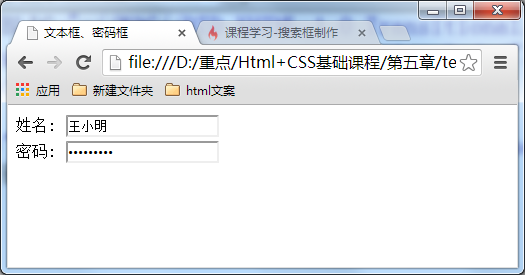
5.3 文本域,支持多行文本输入
当用户需要在表单中输入大段文字时,需要用到文本输入域。
语法:
<textarea rows="行数" cols="列数">文本</textarea>
1、<textarea>标签是成对出现的,以<textarea>开始,以</textarea>结束。
2、cols :多行输入域的列数。
3、rows :多行输入域的行数。
4、在<textarea></textarea>标签之间可以输入默认值。
举例:
<form method="post" action="save.php">
<label>联系我们</label>
<textarea cols="50" rows="10" >在这里输入内容...</textarea>
</form>
在浏览器中显示结果:
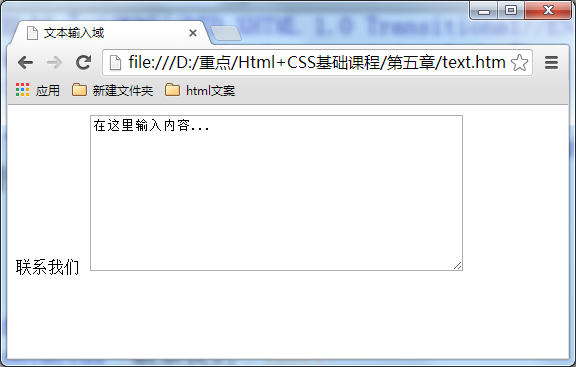
注意:这两个属性可用css样式的width和height来代替:col用width、row用height来代替。(这两个css样式在以后的章节会讲解)
5.4 使用单选框、复选框,让用户选择
语法:
<input type="radio/checkbox" value="值" name="名称" checked="checked"/>
1、type:
当 type="radio" 时,控件为单选框
当 type="checkbox" 时,控件为复选框
2、value:提交数据到服务器的值(后台程序PHP使用)
3、name:为控件命名,以备后台程序 ASP、PHP 使用
4、checked:当设置 checked="checked" 时,该选项被默认选中
如下面代码:
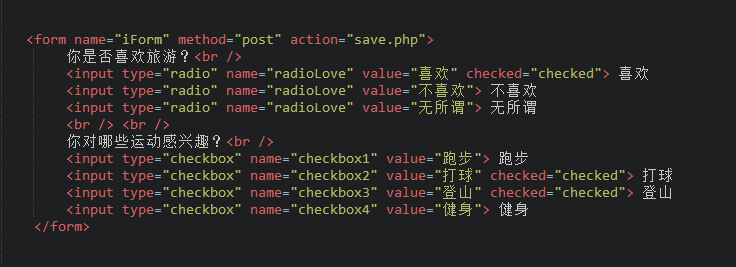
在浏览器中显示的结果:
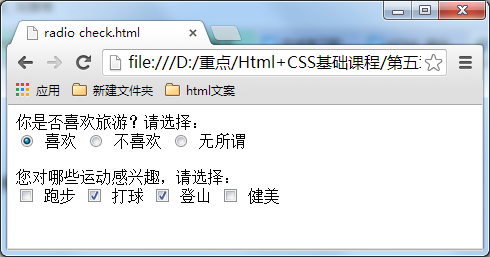
注意:同一组的单选按钮,name 取值一定要一致,比如上面例子为同一个名称“radioLove”,这样同一组的单选按钮才可以起到单选的作用。
5.5 使用下拉列表框,节省空间
下拉列表在网页中也常会用到,它可以有效的节省网页空间。既可以单选、又可以多选。如下代码:
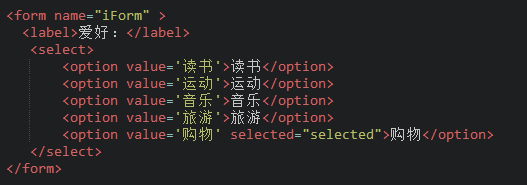
讲解:
1、value:

2、selected="selected":
设置selected="selected"属性,则该选项就被默认选中。
在浏览器中显示的结果:
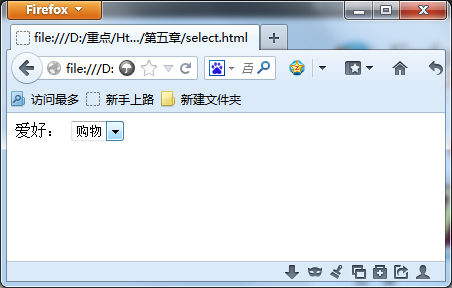
5.6 使用下拉列表框进行多选
下拉列表也可以进行多选操作,在<select>标签中设置multiple="multiple"属性,就可以实现多选功能,在 windows 操作系统下,进行多选时按下Ctrl键同时进行单击(在 Mac下使用 Command +单击),可以选择多个选项。如下代码:

在浏览器中显示的结果:
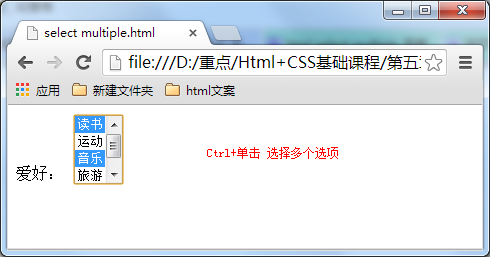
5.7 使用提交按钮,提交数据
在表单中有两种按钮可以使用,分别为:提交按钮、重置。这一小节讲解提交按钮:当用户需要提交表单信息到服务器时,需要用到提交按钮。
语法:
<input type="submit" value="提交">
type:只有当type值设置为submit时,按钮才有提交作用
value:按钮上显示的文字
举例:
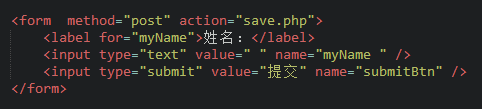
在浏览器中显示的结果:
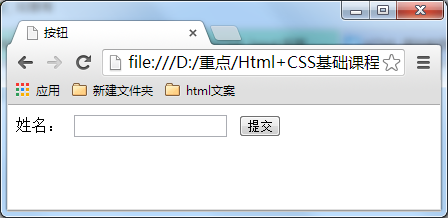
5.8 使用重置按钮,重置表单信息
当用户需要重置表单信息到初始时的状态时,比如用户输入“用户名”后,发现书写有误,可以使用重置按钮使输入框恢复到初始状态。只需要把type设置为"reset"就可以。
语法:
<input type="reset" value="重置">
type:只有当type值设置为reset时,按钮才有重置作用
value:按钮上显示的文字
举例:

在浏览器中显示的结果:
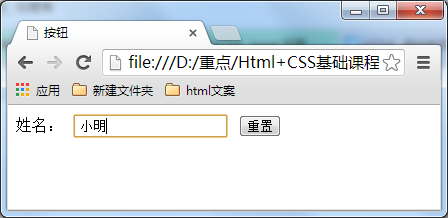
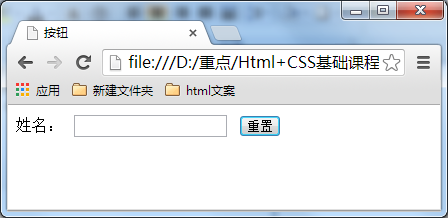
5.9 form表单中的label标签
label标签不会向用户呈现任何特殊效果,它的作用是为鼠标用户改进了可用性。如果你在 label 标签内点击文本,就会触发此控件。就是说,当用户单击选中该label标签时,浏览器就会自动将焦点转到和标签相关的表单控件上(就自动选中和该label标签相关连的表单控件上)。
语法:
<label for="控件id名称">
注意:标签的 for 属性中的值应当与相关控件的 id 属性值一定要相同。
例子:
<form> <label for="male">男</label> <input type="radio" name="gender" id="male" /> <br /> <label for="female">女</label> <input type="radio" name="gender" id="female" /> <label for="email">输入你的邮箱地址</label> <input type="email" id="email" placeholder="Enter email"> </form>



 浙公网安备 33010602011771号
浙公网安备 33010602011771号